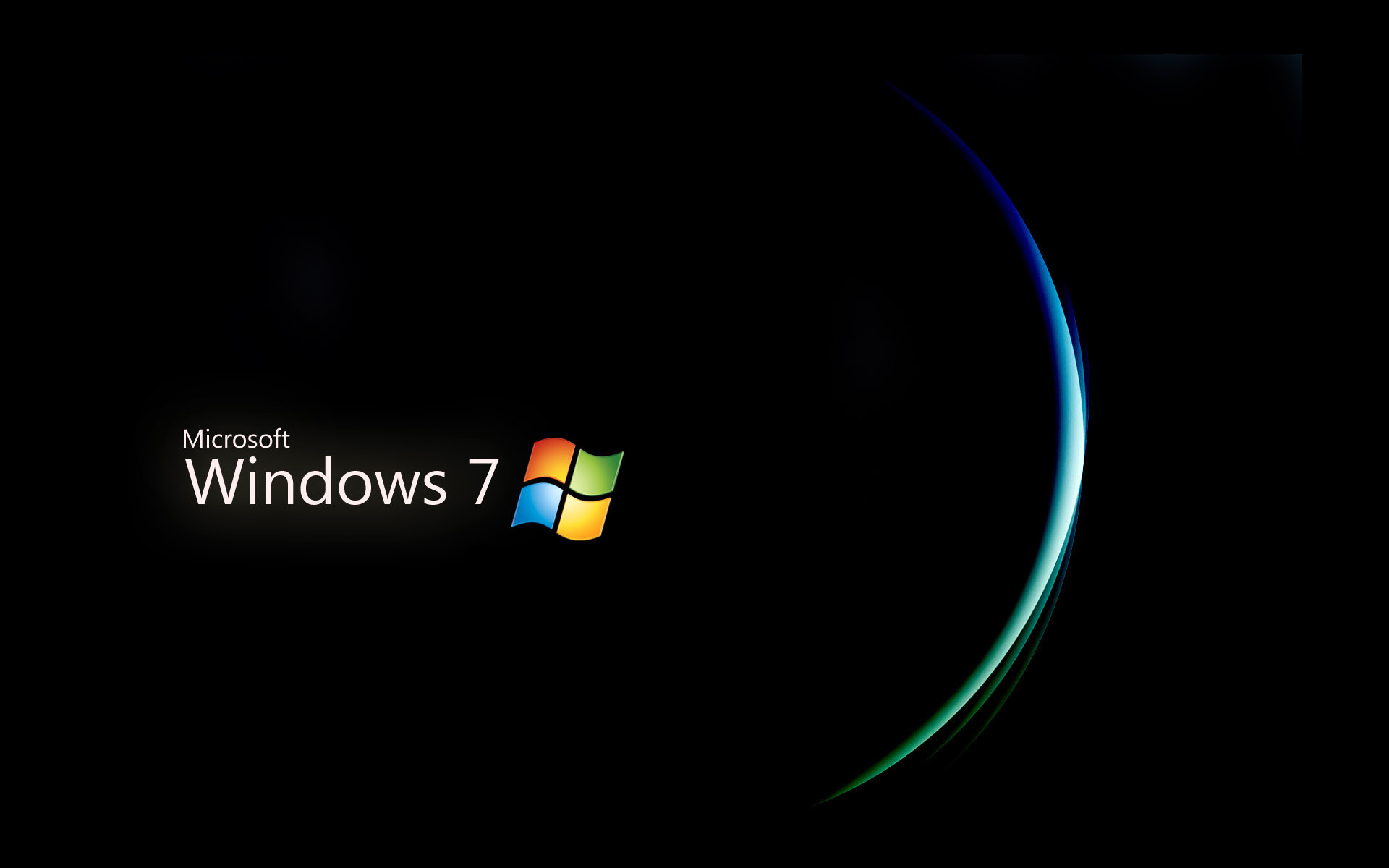
Windows 7
win7一般指本词条
Windows 7,中文名称视窗7,是由微软公司(Microsoft)开发的作业系统,核心版本号为Windows NT 6.1。Windows 7可供家庭及商业工作环境:笔记本电脑 、平板电脑 、多媒体中心等使用。和同为NT6成员的Windows Vista一脉相承,Windows 7继承了包括Aero风格等多项功能,并且在此基础上增添了些许功能。
Windows 7可供选择的版本有:初级版(Starter)、家庭普通版(Home Basic)、家庭高级版(Home Premium)、专业版(Professional)、企业版(Enterprise)(非零售)、旗舰版(Ultimate)。
2009年7月14日,Windows 7正式开发完成,并于同年10月22日正式发布。10月23日,微软于中国正式发布Windows 7。2015年1月13日,微软正式终止了对Windows 7的主流支持,但仍然继续为Windows 7提供安全补丁支持,直到2020年1月14日正式结束对Windows 7的所有技术支持。
基本介绍
- 中文名:视窗 7
- 外文名:Windows 7
- 开发商:微软(Microsoft)
- 开发代号:Blackcomb Vienna
- 核心版本号:Windows NT 6.1
- 发行时间:2009年10月22日
- 源码类型:封闭性系统,商业专有
- 核心类型:混合式核心
- 适用平台:基于X86、X64架构的PC和平板电脑
- 最新版本:Service Pack 1
- 主流支持终止:2015年1月13日
- 扩展支持终止:2020年1月14日
- 发行商:微软(Microsoft)
- 前任系统:Windows Vista
- 后任系统:Windows 8
发展历程
开发历史
以加拿大滑雪圣地Blackcomb为开发代号的作业系统最初被计画为Windows XP和Windows Server 2003的后续版本。Blackcomb计画的主要特性是要强调数据的搜寻查询和与之配套名为 WinFS的高级档案系统。但在2003年,随着开发代号为Longhorn的过渡性简化版本的提出,Blackcomb计画被延后。
2003年中,Longhorn 具备了一些原计画在Blackcomb中出现的特性。2003年,三个在Windows作业系统上造成严重危害的病毒爆发后,微软改变了它的开发重点,把 一部分Longhorn上的主要开发计画搁置,转而为Windows XP和Windows Server 2003开发新的服务包。Windows Vista的开发工作被“重置”了,或者说在2004年9月推迟,许多特性被去掉了。
2006年初,Blackcomb被重命名为Vienna,然后又在2007年改称Windows Seven。2008年,微软终于宣布正式版的名称-Windows 7。
2008年1月,对选中的微软合作伙伴发布第一个公布版本Milestone 1,Build6519。在2008年的PDC(Professional Developers Conference,专业开发人员会议)上,微软发表了Windows 7的新工作列以及开始功能表,并在会议结束时发布了Build 6801,但是所发表的新工作列并没有在这个版本中出现。
2008年12月27日,Windows 7 Beta透过BitTorrent泄漏到网路上。ZDNet针对这个版本做了运行测试,它在多个关键处都胜过了Windows XP,包括开机和关机的耗时、档案和档案的开启,少数关键处胜过了Vista; 2009年1月7日,64-bit的Windows 7 Beta(Build 7000)被泄漏到网路上,并在不少的torrent档案中附带了特洛伊木马病毒。在2009年的国际消费电子产品展览会(CES)上,微软的执行长史蒂夫·鲍尔默(Steve Ballmer)公布Windows 7 Beta已提供ISO映像档给MSDN以及TechNet的使用者下载;该版本亦于2009年1月9日开放给大众下载。微软预计当日的下载次数能达到250万人次,但由于流量过高,下载的时间就因而拖延了。一开始,微软将下载期限延长至1月24日,后来又延至2月10日。无法在2月10日前下载完成的人会有两天的延长期限。2月12日之后,未完成的下载工作会无法继续,但已下载完成的人仍然可以从微软的网站上取得产品序号。这个预览版本会自2009年7月1日起开始每隔数小时自动关机,并于同年8月1日过期、失效。
2009年4月30日,RC(Release Candidate)版本(Build 7100)提供给微软开发者网路以及TechNet的付费使用者下载;5月5日开放大众下载。它亦有透过BitTorrent被泄漏到网路上。RC版本提供五种语言,并会自2010年3月1日起开始每隔两小时自动关机,并于同年6月1日过期失效。根据微软,Windows 7的最终版本将于2009年的假期消费季发布。2009年6月2日,微软证实Windows 7将于2009年10月22日发行,并同时发布Windows Server 2008R2。2009年7月下旬,Windows 7零售版提供给製造商作为随机作业系统销售或是测试之用。并于2009年10月22日深夜11时(UTC+8)由微软执行长史蒂夫·鲍尔默正式在纽约展开发布会。
2019年1月15日,微软公司宣布Windows 7系统将于美国时间2020年1月14日正式退役,微软将会停止对Windows 7的外延支持,也不再发布任何安全更新。
开发进程
| 公布日期 | 开发阶段 | 版本号 | 备注 |
|---|---|---|---|
2007年12月20日 | Milestone 1 | 6.1.6519 | |
? | Milestone2 | 6.1.6574 | |
? | Milestone3(pre-beta) | 6.1.6801 | |
? | 6.1.6956 | ||
2008年12月12日 | Beta | 6.1.7000 | |
2009年4月9日 | Pre-RTM 1 | 6.1.7106 | |
2009年4月21日 | RC1 | 6.1.7100 | |
2009年5月7日 | Pre-RTM 2 | 6.1.7127 | |
2009年5月29日 | RC2 | 6.1.7200 | |
2009年6月8日 | RTM Candidate | 6.1.7231 | |
2009年6月18日 | 6.1.7260 | ||
2009年6月22日 | 6.1.7264 | ||
2009年7月14日 | RTM | 6.1.7600.16385 | Win7 正式版 |
2011年2月22日 | Service Pack1 | 6.1.7601.17514 | |
2011年5月12日 | Service Pack1 | 6.1.7601.17514 | 重新发布中文版,解决创建用户名时可能遇到的问题 |
2015年1月14日,微软对Windows7 简易版,家庭普通版,家庭高级版,专业版停止主流支持。 | |||
附注: Milestone:具有“里程碑”之意,是作业系统添加功能,对系统进行改进的阶段。Windows的Milestone一般会分为三个阶段,其中Milestone3阶段又被称为Pre-beta阶段。 Beta:系统软体公测版,是给各国的系统测试员作为测试的版本,提供多国语言,也提供公开的下载。视窗右上角有“传送反馈信息”连结。 Preview Release To Manufacture(Pre-RTM):发布製造商预览版,是给OEM製造商作为产品测试的发布候选版。在“发布候选版”之前编译完。 Release Candidate(RC):用在软体上就是候选版本。系统平台上就是发行候选版本。RC版不会再加入新的功能了,主要着重于程式除错。 Release To Manufacture(RTM):软体正式在零售商店上架前,需要一段时间来压片、包装、配销,所以程式代码必须在正式发行前一段时间就要完成,程式代码开发完成之后,要将母片送到工厂大量压片,这个版本就叫做RTM版。 Service Pack 1:服务包,包含一些重大的更新。 注意:Windows 7最高只有sp1补丁包。 | |||
系统特性
Windows 7 的设计主要围绕五个重点——针对笔记本电脑的特有设计;基于套用服务的设计;用户的个性化;视听娱乐的最佳化;用户易用性的新引擎。 跳跃列表,系统故障快速修复等,这些新功能令Windows 7成为最易用的Windows。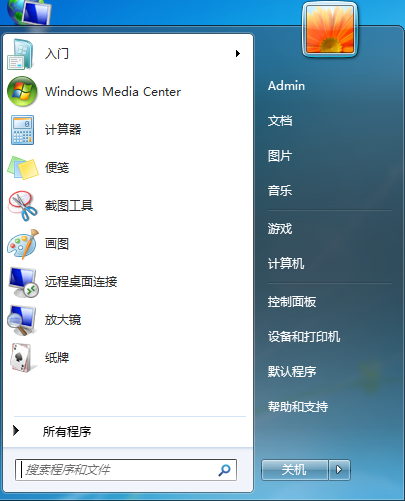 开始选单
开始选单
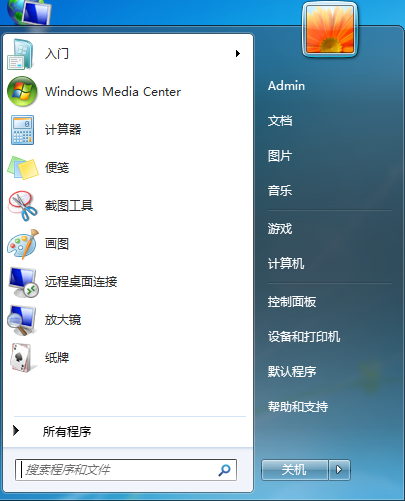 开始选单
开始选单易用
Windows 7简化了许多设计,如快速最大化,视窗半屏显示,跳转列表(Jump List),系统故障快速修复等。
简单
Windows 7将会让搜寻和使用信息更加简单,包括本地、网路和网际网路搜寻功能,直观的用户体验将更加高级,还会整合自动化应用程式提交和交叉程式数据透明性。
效率
Windows 7中,系统集成的搜寻功能非常的强大,只要用户打开开始选单并开始输入搜寻内容,无论要查找应用程式、文本文档等,搜寻功能都能自动运行,给用户的操作带来极大的便利。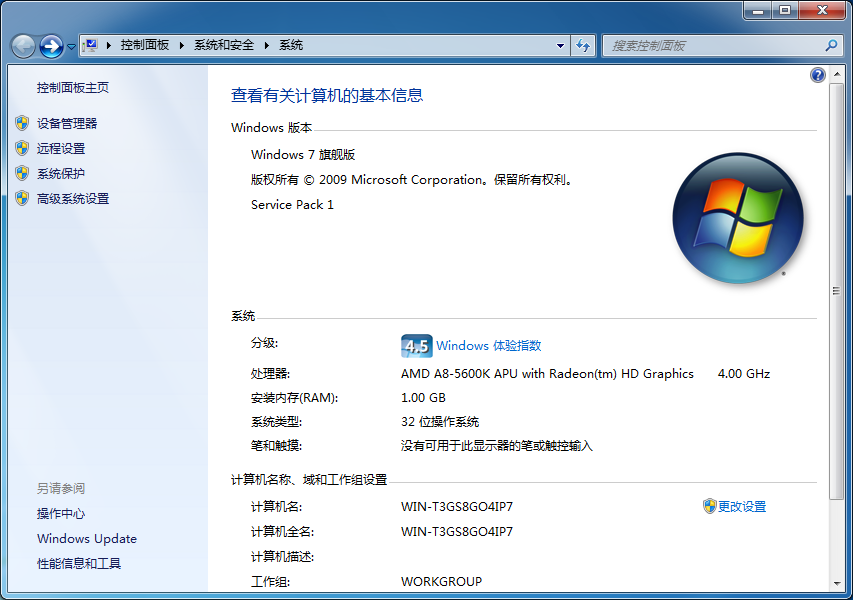 系统属性
系统属性
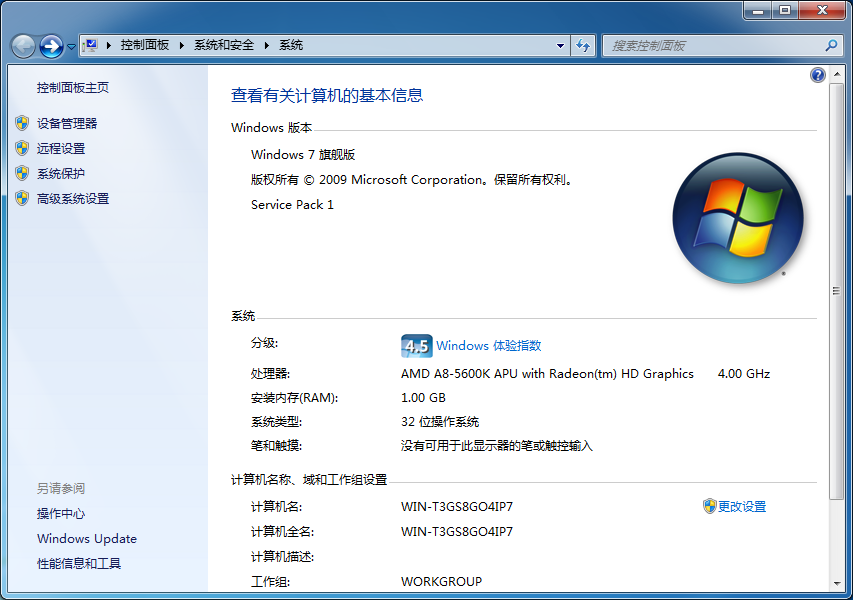 系统属性
系统属性小工具
Windows 7的小工具并没有了像Windows Vista的侧边栏,这样,小工具可以单独在桌面上放置。2012年9月,微软停止了对Windows 7小工具下载的技术支持,原因是因为 Windows 7和 Windows Vista 中的 Windows边栏平台具有严重漏洞。微软已在 Windows 8及后续版本中停用此功能。 黑客可随时利用这些小工具损害你的电脑、访问你的电脑档案、显示令人厌恶的内容或更改小工具的行为。 黑客甚至可能使用某个小工具完全接管你的电脑。
高效搜寻框
Windows7系统资源管理器的搜寻框在选单栏的右侧,可以灵活调节宽窄。它能快速搜寻Windows中的文档、图片、程式、Windows帮助甚至网路等信息。Win7系统的搜寻是动态的,当我们在搜寻框中输入第一个字的时刻,Win7的搜寻就已经开始工作,大大提高了搜寻效率。
加快电脑方法
快速释放Windows 7系统资源让电脑更顺畅
点击Win7桌面左下角的“开始”选单,在空白框中输入regedit,打开注册表编辑器,依次展开“HKEY_CURRENT_USER\ControlPanel\Desktop",在右侧窗格中找到“AutoEndTasks”字元串值,滑鼠双击该字元,在弹出的“编辑字元串”对话框中将其数值数据由“0”修改为“1”,关闭注册表编辑器返回Win7桌面进行刷新操作后,该设定即刻生效。当以后再遇见某个程式无回响的情况时,你的Win7系统就会自动将其关闭不用再浪费时间等待了。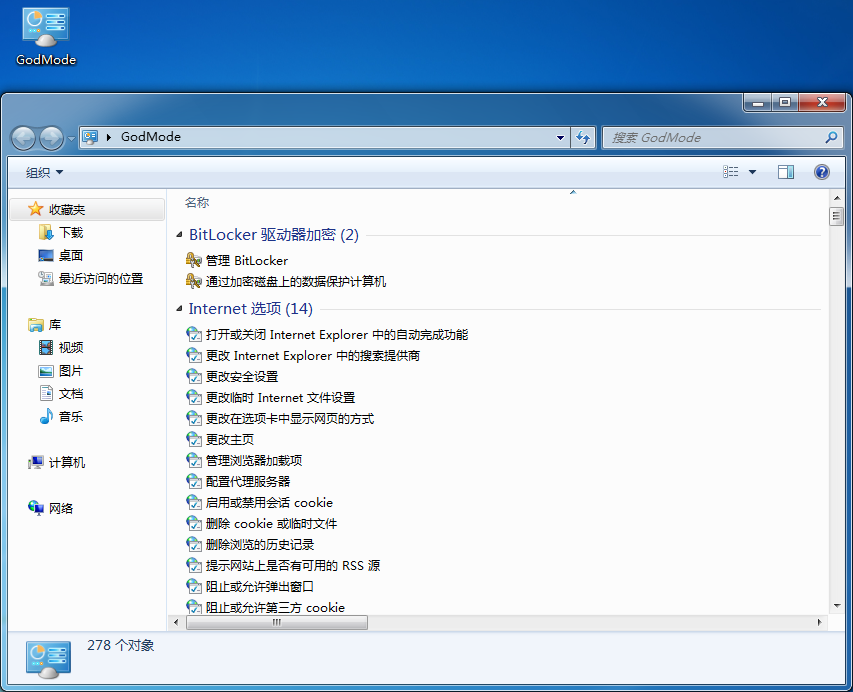 GodMode
GodMode
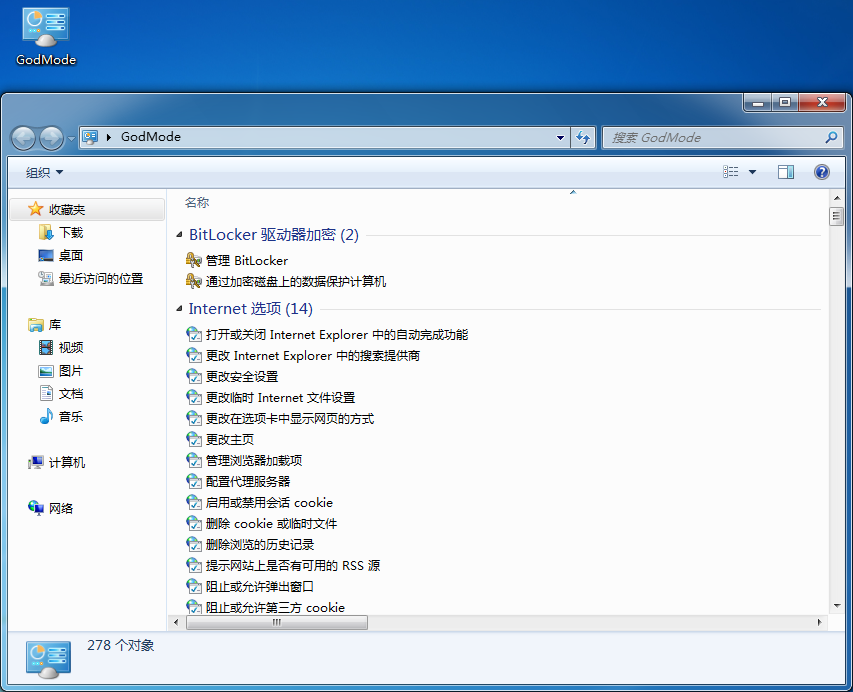 GodMode
GodMode高级设定模式(完全控制台)
 Windows 8下重命名后的变化及内容
Windows 8下重命名后的变化及内容Windows 7中的一个隐藏功能:在桌面或是其它地方创建一个新的资料夹,将这个新资料夹重命名为“GodMode.{ED7BA470-8E54-465E-825C-99712043E01C}”。
该资料夹的图示变成了控制台的图示,打开可以查看控制台和系统设定的所有选项。其实这个隐藏功能早在Windows Vista中就存在,是Windows系统中很多没有特别说明的开发者功能之一,目的是为了方便开发人员更容易地控制各种内部设定。Windows部门主管Steven Sinofsky在接受採访时表示,除了控制台这个设定外,还有几个类似的微软没有明确指出的功能,从更改默认位置到电力管理等。这个隐藏功能的网路叫法为“高级设定模式”,微软内部并没有如此称呼,而且这些也只是简单的开发者指令,并不是微软刻意隐瞒。在Windows 8和Windows 10作业系统中,此功能同样有效。
这种模式也可以在文档、计算机、网路、资源回收筒图示套用,也可随意删除。使用这种上帝模式资料夹有时可能会引起系统崩溃,建议慎用。
配置要求
| 32位处理器 | 64位处理器 | |
|---|---|---|
| 安装非旗舰版系统 | 不允许 | 允许 |
| 安装旗舰版系统 | 不允许 | 允许 |
最低配置
·1GHz 或更高级别的处理器
· 4GB 记忆体
·35GB 可用硬碟空间
·带有 WDDM 1.0 或更高版本的驱动程式的 DirectX 9 图形设备
其他硬体:DVD-R/RW驱动器或者 U 盘等其他储存介质安装用。如果需要可以用随身碟安装Windows 7,这需要製作随身碟引导。
其他功能:网际网路连线/电话
需要联网/电话激活授权,否则只能进行为期 30天的试用评估。
推荐配置
CPU:2.0 GHz双核及更高级别的处理器
记忆体:6GB及以上
硬碟:50GB以上可用空间
显示卡:有WDDM1.0驱动的支持DirectX 9且256MB显存以上级别的独立显示卡或集成显示卡
其他硬体:DVD R/RW驱动器或者使用随身碟等其他储存介质安装系统.
其他功能:网际网路连线/电话,否则只能进行为期 30天的试用评估。
需线上激活或电话激活,
Windows 7的硬体需求相当高。微软已经为Windows 7发布了Windows 7升级顾问(Windows 7 Upgrade Advisor)。
版本列表
Milestone 1
- Windows 7 Build 6410.0.fbl_refactor_dev(jschwart).070409-1035
- Windows 7 Build 6415.0.debuggers(dbg).070404-1234
- Windows 7 Build 6418.0.debuggers(dbg).070404-1255
- Windows 7 Build 6429.fbl_multimedia_media.070514-1730
- Windows 7 Build 6435.1.winmain.070524-1820
- Windows 7 Build 6440.1.debuggers(dbg).070525-1751
- Windows 7 Build 6441.1.winmain.070606-2215
- Windows 7 Build 6442.1.winmain.070608-1835
- Windows 7 Build 6443.1.winmain.070611-1855
- Windows 7 Build 6444.1.winmain.070612-1905
- Windows 7 Build 6445.1.winmain.070709-1410
- Windows 7 Build 6446.1.winmain.070719-0642
- Windows 7 Build 6447.1.winmain.070719-2115
- Windows 7 Build 6448.1.winmain.070723-1704
- Windows 7 Build 6459.1.fbl_shell_dex.070826-1730
- Windows 7 Build 6469.1.fbl_find_dev(wexbuild).071002-1531
- Windows 7 Build 6471.?.?.??????-????
- Windows 7 Build 6475.1.fbl_wlk_dtmse_11000.071008-1226
- Windows 7 Build 6477.1.winmain.071010-1835
- Windows 7 Build 6480.1.fbl_srv_powershell_ctp(srvbld).071017-1751
- Windows 7 Build 6481.1.winmain.071018-1917
- Windows 7 Build 6482.1.winmain.071019-2033
- Windows 7 Build 6483.1.winmain.071022-1900
- Windows 7 Build 6484.1.winmain.071023-1954
- Windows 7 Build 6486.1.winmain.071025-2058
- Windows 7 Build 6487.1.winmain.071026-2206
- Windows 7 Build 6487.1.winmain.071027-1600
- Windows 7 Build 6488.1.winmain.071029-2152
- Windows 7 Build 6490.1.winmain.071031-1918
- Windows 7 Build 6491.1.winmain.071102-2244
- Windows 7 Build 6492.1.winmain.071105-1715
- Windows 7 Build 6493.1.winmain.071106-1743
- Windows 7 Build 6499.1.fbl_security_bugfix(sepbld-s).071120-0135
- Windows 7 Build 6507.1.winmain_longhorn(wmbla).071113-1716
- Windows 7 Build 6516.1.fbl_dox_dev_ihvs.080109-1848
- Windows 7 Build 6516.1.fbl_dox_dev_ihvs.080109-1928
- Windows 7 Build 6519.1.winmain.071220-1525
- Windows 7 Build 6521.1.fbl_kernel_platarch.080107-1800
- Windows 7 Build 6522.0.winmain.071223-1309
- Windows 7 Build 6526.1.winmain.080110-1645
- Windows 7 Build 6531.1.winmain.080118-1730
- Windows 7 Build 6534.1.winmain.080128-1953
- Windows 7 Build 6535.1.winmain.080129-1830
- Windows 7 Build 6536.?.fbl_tools_phoenix(corevc).080215-1330-LDDM
- Windows 7 Build 6550.1.winmain.080218-1737
- Windows 7 Build 6551.1.winmain.080219-1748
- Windows 7 Build 6558.1.winmain.080228-1838
- Windows 7 Build 6566.1.winmain.080310-1902
- Windows 7 Build 6568.1.winmain.080312-1858
- Windows 7 Build 6568.1.fbl_wdk_build(dasmit).080318-1440
- Windows 7 Build 6570.1.winmain.080314-1850
- Windows 7 Build 6574.1.winmain.080???-????
- Windows 7 Build 6577.1.winmain.080326-1841
- Windows 7 Build 6581.1.winmain.080401-1900
- Windows 7 Build 6585.?.winmain.080407-1714
- Windows 7 Build 6585.1.fbl_srv_powershell_ctp.080411-1634
Milestone 2
- Windows 7 Build 6589.1.winmain_win7m2.080420-1634
- Windows 7 Build 6608.1.winmain_win7m2.080511-1400
Milestone 3
- Windows 7 Build 6720.1.fbl_dox_dev_ihvs.080603-2145
- Windows 7 Build 6720.1.fbl_dox_dev_ihvs.080603-2149
- Windows 7 Build 6721.1.debuggers(dbg).080908-1333
- Windows 7 Build 6723.1.winmain.080603-1835
- Windows 7 Build 6726.1.fbl_dox_dev_ihvs.080609-2026
- Windows 7 Build 6726.1.fbl_dox_dev_ihvs.080609-2033
- Windows 7 Build 6727.1.fbl_dox_dev_ihvs.080611-0004
- Windows 7 Build 6727.1.fbl_dox_dev_ihvs.080611-0008
- Windows 7 Build 6727.1.fbl_dox_dev_ihvs.080611-0027
- Windows 7 Build 6727.1.fbl_dox_dev_ihvs.080611-0032
- Windows 7 Build 6730.1.winmain.080612-1840
- Windows 7 Build 6730.1.fbl_dox_dev_ihvs.080614-0511
- Windows 7 Build 6730.1.fbl_dox_dev_ihvs.080614-0543
- Windows 7 Build 6748.0.winmain.080710-2059
- Windows 7 Build 6759.0.FBL_FUN_DIAG_DEV(josesua).080807-0822
- Windows 7 Build 6761.0.fbl_wexpartners_mc(dcohen).080731-1456
- Windows 7 Build 6764.0.fbl_wexpartners_mc(shyams).080805-1551
- Windows 7 Build 6768.0.fbl_security_bugfix(nide).080811-1231
- Windows 7 Build 6768.0.FBL_SECURITY_BUGFIX(nide).080811-1458
- Windows 7 Build 6769.0.fbl_security_bugfix(dlisley).080814-1553
- Windows 7 Build 6769.0.fbl_security_bugfix(dlinsley).080814-1555
- Windows 7 Build 6776.?.fbl_srv.080823-0???
- Windows 7 Build 6780.0.winmain_win7m3.080829-1900
Pre-Beta
- Windows 7 Build 6801.0.winmain_win7m3.080913-2030
- Windows 7 Build 6801.4107.winmain_win7m3.081020-1655
- Windows 7 Build 6904.0.fbl_dox_dev_ihvs.080908-1556
- Windows 7 Build 6908.0.fbl_fun_global_m1(sunggch).080422-1716
- Windows 7 Build 6910.0.winmain.080915-1555
- Windows 7 Build 6912.0.fbl_security_bugfix(dacostan).080918-1720
- Windows 7 Build 6912.0.fbl_security_bugfix(dacostan).080918-1756
- Windows 7 Build 6914.0.fbl_dox_dev_ihvs.081001-1528
- Windows 7 Build 6914.0.fbl_dox_dev_ihvs.081001-2123
- Windows 7 Build 6914.0.fbl_dox_dev_ihvs.081001-2138
- Windows 7 Build 6914.0.fbl_dox_dev_ihvs.081001-2209
- Windows 7 Build 6914.0.fbl_dox_dev_ihvs.081001-2251
- Windows 7 Build 6914.0.fbl_dox_dev_ihvs.081001-2254
- Windows 7 Build 6914.0.fbl_dox_dev_ihvs.081006-0105
- Windows 7 Build 6914.0.fbl_dox_dev_ihvs.081006-1212
- Windows 7 Build 6916.?.winmain.080924-1557
- Windows 7 Build 6917.?.winmain.080925-1915
- Windows 7 Build 6919.?.fbl_fun_diag_dev(gaurava).080118-145
- Windows 7 Build 6920.0.winmain.081001-1846
- Windows 7 Build 6920.?.fbl_dgt_dev2.081006-1730
- Windows 7 Build 6920.0.fbl_dgt_dev2_sdknovember08(bld4act).081016-1627
- Windows 7 Build 6922.0.fbl_fun_diag_dev(wedsonaf).080818-1825
- Windows 7 Build 6925.0.fbl_dox_dev_ihvs.081009-1812
- Windows 7 Build 6926.?.winmain.081009-1855
- Windows 7 Build 6926.0.fbl_uiplat_dev1(alexlop).081013-1037
- Windows 7 Build 6926.0.fbl_dox_dev_ihvs.081016-1746
- Windows 7 Build 6926.0.fbl_dox_dev_ihvs.081026-2150
- Windows 7 Build 6928.0.fbl_tools_developer(amitrao).081111-1608
- Windows 7 Build 6930.?.fbl_multimedia_media.081016-1750
- Windows 7 Build 6930.0.fbl_multimedia_media(bld4act).081019-0916
- Windows 7 Build 6930.0.fbl_multimedia_media(bld4act).081019-0926
- Windows 7 Build 6931.0.fbl_security_bugfix(jscottm).081020-1655
- Windows 7 Build 6931.0.fbl_security_bugfix(jscottm).081020-1735
- Windows 7 Build 6932.?.winmain.081017-1835
- Windows 7 Build 6932.?.fbl_shell_dex.081020-1755
- Windows 7 Build 6933.0.winmain.081020-1842
- Windows 7 Build 6934.?.winmain.081021-1817
- Windows 7 Build 6935.?.winmain.081022-1857
- Windows 7 Build 6935.0.fbl_multimedia_media(bld4act).081026-0917
- Windows 7 Build 6936.0.winmain.081023-1800
- Windows 7 Build 6936.0.fbl_net_rpc.081028-2000
- Windows 7 Build 6937.?.winmain.081027-1805
- Windows 7 Build 6937.?.fbl_whenet_devbugfix.081028-1900
- Windows 7 Build 6938.0.fbl_multimedia_media(bld4act).081031-0928
- Windows 7 Build 6940.?.fbl_wexpartners_mc.081102-1800
- Windows 7 Build 6941.0.winmain.081101-1740
- Windows 7 Build 6941.0.fbl_srv.081102-0300
- Windows 7 Build 6944.0.fbl_fun_diag_dev(sanketp).081028-1927
- Windows 7 Build 6944.0.fbl_multimedia(codecna).081104-1358
- Windows 7 Build 6945.0.?.081106-1833
- Windows 7 Build 6948.?.winmain.081111-1905
- Windows 7 Build 6948.?.fbl_shell_dev.081112-1755
- Windows 7 Build 6949.0.(fbl_srv_powershell_ctp(srvbld).081105-1651
- Windows 7 Build 6951.0.winmain.081114-2042
- Windows 7 Build 6953.0.winmain.081118-1923
- Windows 7 Build 6953.0.FBL_SECURITY(nide).081119-1801
- Windows 7 Build 6956.0.winmain.081122-1150
- Windows 7 Build 6995.0.winmain.081202-1120
Beta
- Windows 7 Build 7000.0.winmain_win7beta.081212-1400
Pre-RC
- Windows 7 Build 7003.?.winmain.081201-????
- Windows 7 Build 7004.0.?.081203-1830
- Windows 7 Build 7012.0.winmain.081215-1810
- Windows 7 Build 7015.0.winmain.081218-1724
- Windows 7 Build 7015.?.fbl_multimedia_media.090104-1750
- Windows 7 Build 7015.0.fbl_security_bugfix(sepbld-s).090105-1037
- Windows 7 Build 7016.0.winmain.090105-1500
- Windows 7 Build 7017.0.fbl_multimedia_media(bld4act).090111-0916
- Windows 7 Build 7022.0.winmain.090115-1850
- Windows 7 Build 7025.0.winmain.090120-1850
- Windows 7 Build 7028.?.fbl_srv_cluster.090125-1930
- Windows 7 Build 7032.0.winmain.090129-1812
- Windows 7 Build 7033.?.winmain.??????-????
- Windows 7 Build 7033.?.fbl_kernel_vm_dev(mikekol).090203-1215
- Windows 7 Build 7034.0.winmain.090202-1920
- Windows 7 Build 7041.?.winmain.090210-1755
- Windows 7 Build 7046.?.winmain.090219-????
- Windows 7 Build 7047.0.winmain.090218-1900
- Windows 7 Build 7047.0.winmain.090219-0255
- Windows 7 Build 7048.0.winmain.090219-1845
- Windows 7 Build 7050.0.winmain.090223-1948
- Windows 7 Build 7050.0.fbl_deployment_bugfix(anfairch).090224-1514
- Windows 7 Build 7051.0.winmain.090224-1840
- Windows 7 Build 7052.0.winmain.090225-1855
- Windows 7 Build 7053.0.winmain.090226-1910
- Windows 7 Build 7054.0.winmain.090302-1902
- Windows 7 Build 7055.0.winmain.090303-2130
- Windows 7 Build 7056.0.winmain.090304-1844
- Windows 7 Build 7057.0.winmain.090305-2000
- Windows 7 Build 7058.0.winmain.090307-1140
- Windows 7 Build 7059.0.winmain.090309-1815
- Windows 7 Build 7060.0.winmain.090310-1910
- Windows 7 Build 7061.0.winmain.090311-1856
- Windows 7 Build 7062.0.winmain.090312-1900
- Windows 7 Build 7063.0.winmain.090313-1842
- Windows 7 Build 7064.0.winmain.090316-1936
- Windows 7 Build 7065.0.winmain.090317-1835
- Windows 7 Build 7066.0.winmain.090318-1812
- Windows 7 Build 7067.0.winmain.090319-1853
- Windows 7 Build 7068.0.winmain.090321-1322
- Windows 7 Build 7069.0.winmain.090323-1630
- Windows 7 Build 7070.0.winmain.090324-1853
- Windows 7 Build 7071.0.winmain.090326-1750
- Windows 7 Build 7077.0.winmain_win7rc.090404-1255
- Windows 7 Build 7081.0.winmain.090409-1900
- Windows 7 Build 7082.?.winmain.090410-1901
- Windows 7 Build 7083.0.winmain.090413-1900
- Windows 7 Build 7084.0.winmain.090414-1900
- Windows 7 Build 7085.0.winmain.090415-1900
RC
- Windows 7 Build 7100.0.winmain_win7rc.090421-1700
Pre-RTM
- Windows 7 Build 7106.0.winmain.090408-1623
- Windows 7 Build 7127.0.winmain.090507-1820
- Windows 7 Build 7137.0.winmain.090521-1745
- Windows 7 Build 7201.0.winmain_win7ids.090601-1516
- Windows 7 Build 7225.0.winmain.090529-1930
- Windows 7 Build 7227.0.winmain_sp.090602-2110
- Windows 7 Build 7229.0.winmain.090604-1901
- Windows 7 Build 7231.0.winmain.090608-1900
- Windows 7 Build 7232.0.winmain.090610-1900
- Windows 7 Build 7260.0.win7_rtm.090612-2110
- Windows 7 Build 7264.0.win7_rtm.090622-1900
- Windows 7 Build 7268.0.win7_rtm.090701-1900
- Windows 7 Build 7600.16384.win7_rtm.090710-1945
RTM
- Windows 7 Build 7600.16385.win7_rtm.090713-1255
Post-RTM
Windows 7 Build 7700.0.winmain.100122-1900
使用说明
使用Windows 7安全警报
如果还没使用Windows 7功能,你需要浏览Windows 7安全信息存储库,如Windows 7US-CERT公布的警告和补丁,以及Windows 7The MITRE Corp的CVE列表,该列表显示受到影响的Windows 7电脑。
更新Windows 7防病毒应用程式
这是所有Windows 7计算机环境中的最佳实践,但在Windows 7时代的作用更为重要。运行在Windows 7电脑中的防病毒/反间谍软体套件必须保持最新版本。
此外,考虑将微软Enhanced Mitigation Experience Toolkit(EMET)5.1加入到你的Windows 7防病毒软体库中。EMET旨在防止其他软体无法捕捉到的Windows 7零日攻击,并且免费。EMET要求.NET Framework4.0架构。
此外,考虑将微软Enhanced Mitigation Experience Toolkit(EMET)5.1加入到你的Windows 7防病毒软体库中。EMET旨在防止其他软体无法捕捉到的Windows 7零日攻击,并且免费。EMET要求.NET Framework4.0架构。
保持Windows 7所有应用程式版本更新
确保Windows 7上运行的所有应用程式打补丁,这对维护一个安全的Windows 7计算环境大有帮助。考虑为公司电脑使用Secunia Corporate Software Inspector(CSI),Windows 7需要企业许可和费用。
另外,还有针对自带Windows 7或Android设备所设计的Secunia Personal Software Inspector(PSI)。它是免费为Windows 7家庭和个人提供使用,可以帮助你保持最常用的Windows 7套用获得最新的安全补丁。
Windows 7最新版本的PSI和CSI可以自动套用这样的更新,或者你可以把它们从微软Windows 7系统中心或其他管理与部署平台中分离。
另外,还有针对自带Windows 7或Android设备所设计的Secunia Personal Software Inspector(PSI)。它是免费为Windows 7家庭和个人提供使用,可以帮助你保持最常用的Windows 7套用获得最新的安全补丁。
Windows 7最新版本的PSI和CSI可以自动套用这样的更新,或者你可以把它们从微软Windows 7系统中心或其他管理与部署平台中分离。
安装最新的Windows 7浏览器
Windows 7浏览器是用户进入网际网路的入口,也是Windows 7大多数恶意软体聚集地,所以一定要在Windows 7上安装最新的浏览器。
你需要测试并确定Windows 7是否存在兼容性问题,如果没有Windows 7兼容性问题,考虑将用户切换到Windows 7WhiteHat Security Labs Aviator Web浏览器。经过Windows 7专门设计与不断的测试,证明这是Windows 7访问Web最安全的方式。
你需要测试并确定Windows 7是否存在兼容性问题,如果没有Windows 7兼容性问题,考虑将用户切换到Windows 7WhiteHat Security Labs Aviator Web浏览器。经过Windows 7专门设计与不断的测试,证明这是Windows 7访问Web最安全的方式。
测试Windows 7
不过最终,所有这些Windows 7安全措施不会削减安全风险的存在。技术的不断发展带来了新的Windows 7应用程式和新的互动方法,这将增加旧有Windows 7作业系统的负担。但没有长远预测到Windows 7将在桌面用户界面中发挥越来越突出的作用。
新的Windows 7功能,如通过使用设备上单一微软Windows 7账户访问档案和设定,以及加强Windows 8.1/10安全措施,可能胜过继续使用Windows 7的理由。
在某种程度上,你必须升级到一个新的Windows 7作业系统,为什幺不现在就开始安装并测试Windows 8.1或10,看看执行效果?确保测试到每一个Windows 7套用,而不只是常用的。遗留套用通常会在运行新的Windows 7作业系统时成为最大的问题。
如果用户需要某个特定的Windows 7应用程式,但其在Windows 8.1或Windows 10上的运行时断时续,及早发现会让你有更多时间和供应商谈论解决方法或了解Windows 7升级计画。你也可以使用Windows 7桌面虚拟化来运行遗留套用,或者在你的环境中分发Windows 7桌面。
当你权衡Windows 7支持时,不要忘了Windows 7移动设备。工作环境中的Windows 7智慧型手机和平板电脑数量仍在增加,新的Windows 7在设计之初也考虑到了这些设备类型。这些值得你去关目前最流行的Windows 7移动平台上的应用程式和自定义产品,以便完善你对Windows 7台式机和Windows 7笔记本电脑的OS升级计画。
新的Windows 7功能,如通过使用设备上单一微软Windows 7账户访问档案和设定,以及加强Windows 8.1/10安全措施,可能胜过继续使用Windows 7的理由。
在某种程度上,你必须升级到一个新的Windows 7作业系统,为什幺不现在就开始安装并测试Windows 8.1或10,看看执行效果?确保测试到每一个Windows 7套用,而不只是常用的。遗留套用通常会在运行新的Windows 7作业系统时成为最大的问题。
如果用户需要某个特定的Windows 7应用程式,但其在Windows 8.1或Windows 10上的运行时断时续,及早发现会让你有更多时间和供应商谈论解决方法或了解Windows 7升级计画。你也可以使用Windows 7桌面虚拟化来运行遗留套用,或者在你的环境中分发Windows 7桌面。
当你权衡Windows 7支持时,不要忘了Windows 7移动设备。工作环境中的Windows 7智慧型手机和平板电脑数量仍在增加,新的Windows 7在设计之初也考虑到了这些设备类型。这些值得你去关目前最流行的Windows 7移动平台上的应用程式和自定义产品,以便完善你对Windows 7台式机和Windows 7笔记本电脑的OS升级计画。
版本介绍
| 版本 | 英文名称 | 新特性 | 缺少功能 | 隐蔽功能 | 可用範围 | 定价 | 注释 |
|---|---|---|---|---|---|---|---|
初级版 | Windows 7 Starter | 可以加入家庭组(Home Group),系统列有不小的变化,也有JumpLists选单。由于功能较少,所以对硬体的要求比较低。 忽略后台套用,比如档案备份实用程式,但是一旦打开该备份程式,后台套用就会被自动触发。 | 家庭组(HomeGroup)创建;完整的移动功能;更改桌面背景、主题颜色和声音 | Aero玻璃特效 | 仅在新兴市场投放(已开发国家中澳大利亚在部分上网本中有预装),仅安装在原始设备製造商的特定机器上,并限于某些特殊类型的硬体。 | ||
家庭普通版 | Windows 7 Home Basic | 主要新特性有无限应用程式、增强视觉体验(没有完整的Aero透明毛玻璃玻璃效果)、高级网路支持(ad-hoc无线网路和网际网路连线支持ICS)、移动中心(Mobility Center)。 | 缩略图预览、Internet连线共享,不支持套用主题。 | Aero玻璃特效功能(可修改注册表得到) | 仅在新兴市场投放(不包括已开发国家)。大部分在笔记本电脑或品牌电脑上预装此版本。 | 微软官方(中国,下载)RMB 399 | |
家庭高级版 | Windows 7 Home Premium | 在普通版上新增Aero Glass高级玻璃界面、高级视窗导航、改进的媒体格式支持、媒体中心和媒体流增强(包括Play To)、多点触摸、更好的手写识别等。 新增功能:Aero玻璃特效;多点触控功能;多媒体功能;组建家庭网路组。 | 世界各地 | RMB 699 | |||
专业版 | Windows 7Professional | 相当于Windows Vista下的商业版,支持加入管理网路(Domain Join)、高级网路备份等数据保护功能、位置感知列印技术(可在家庭或办公网路上自动选择合适的印表机)等。 加强网路的功能,比如域加入;高级备份功能;位置感知列印;脱机资料夹;演示模式(Presentation Mode)。 | 世界各地 | RMB 1399 | 微软表示将在2015年10月31日停止销售Windows 7专业版。其余各零售版本于Windows 8发布时停止销售。 | ||
企业版 | Windows 7 Enterprise | 提供一系列企业级增强功能:BitLocker,内置和外置驱动器数据保护;AppLocker,锁定非授权软体运行;DirectAccess,无缝连线基于的企业网路;BranchCache,WindowsServer 2008 R2网路快取;等等。 包含功能:Branch快取;DirectAccess;BitLocker;AppLocker;Virtualization Enhancements(增强虚拟化);Management (管理);Compatibility and Deployment(兼容性和部署);VHD引导支持。 | 必须要在开放或正版化协定的基础上加购SA(软体保障协定)才能被许可使用 | 市面上出现的零售版本的企业版均为假货 | |||
旗舰版 | Windows 7 Ultimate | 结合了Windows 7 家庭高级版和Windows 7 专业版的所有功能,当然硬体要求也是最高的。 | 世界各地 | RMB 2460 | |||
史蒂夫.鲍尔默旗舰版 | Windows 7 Ultimate Signature Edition Steve Ballmer | 内容与Windows 7 Ultimate(旗舰版)一样。 | 在Windows7 Party上向组织者赠送的限量版,微软官方已经禁止销售。 | ||||
纪念光碟(英文名:) | Windows7 Ultimate CommemorativeCD | 内容与Windows 7 旗舰版一样。 | 微软将从亚马逊、新蛋网和8844网站登记併购买Windows7零售全包装产品的用户中随机产生777名幸运者赠送的限量版,微软官方已经禁止销售。 |
安装方法
方法一
1.购买Windows 7(家庭普通版:399元,家庭高级版:699元,专业版:1399元,旗舰版:2460元);
2.在Windows系统下,放入购买的Windows 7光碟,运行SETUP.EXE,选择“安装Windows”;
3. 输入在购买Windows 7时得到的产品密钥(一般在光碟上找);
4. 接受许可条款;
5.选择“自定义”或“升级”;
6.选择安装的盘符,如选择C糟,会提示将原系统移动至windows.old资料夹,确定即可(在第5步中选择”升级“的用户跳过此步。另外,安装在其他盘会使你的电脑变成双系统);
7.到“正在展开Windows档案”这一阶段会重启,重启后继续安装并在“正在安装更新”这一阶段再次重启;如果是光碟用户,则会在“正在安装更新”这一阶段重启一次;
8.完成安装。
方法二
- 按上述第一步进行;
- 在BIOS中设定光碟机启动,选择第一项即可自动安装到硬碟第一分区(有隐藏分区的品牌机建议手动安装);
- 按上述第3步至第4步进行;
- 选择安装盘符,如C糟,选择后如果已经备份个人数据建议单击“格式化安装”(不然windows.old资料夹够你删的);
- 开始安装。
快捷键
轻鬆访问
- 按住右Shift8秒钟:启用或关闭筛选键
- 按左 Alt+左 Shift+PrntScrn(或 PrntScrn):启用或关闭高对比度
- 按左 Alt+左 Shift+Num Lock :启用或关闭滑鼠键
- 按 Shift 5次:启用或关闭粘滞键
- 按住* Lock 5秒钟:启用或关闭切换键
- Windows徽标键+ U :打开轻鬆访问中心
- Ctrl+Alt+Del:显示常见选项
- Ctrl+Shift+Esc : 快速打开任务管理器
徽标键
Windows徽标键就是显示为Windows旗帜,或标有文字Win或Windows的按键:
- Windows 徽标键—— 打开或关闭「开始」选单。
- Windows 徽标键 + Pause——显示“系统属性”对话框。
- Windows 徽标键 + D——显示桌面(xp/vista通用)
- Windows 徽标键 + M——最小化所有视窗。(xp/vista通用)
- Windows 徽标键 + Shift + M ——将最小化的视窗还原到桌面。
- Windows 徽标键 + E ——打开计算机。(xp/vista通用,xp为打开“我的电脑”)
- Windows 徽标键 + F ——搜寻档案或资料夹。
- Ctrl + Windows 徽标键 + F ——搜寻计算机(如果已连线到网路)。
- Windows 徽标键 + L ——锁定计算机。
- Windows 徽标键 + R ——打开“运行”对话框。
- Windows 徽标键 + T—— 循环切换系统列上的程式。
- Windows 徽标键 + 数字 —— 启动锁定到系统列中的由该数字所表示位置处的程式。如果该程式已在运行,则切换到该程式。
- Shift Windows 徽标键 + 数字 —— 启动锁定到系统列中的由该数字所表示位置处的程式的新实例。
- Ctrl + Windows 徽标键 + 数字 ——切换到锁定到系统列中的由该数字所表示位置处的程式的最后一个活动视窗。
- Alt + Windows 徽标键 + 数字 —— 打开锁定到系统列中的由该数字所表示位置处的程式的跳转列表。
- Windows 徽标键 + Tab—— 使用 Aero Flip 3-D 循环切换系统列上的程式。
- Ctrl + Windows 徽标键 + Tab ——通过 Aero Flip 3-D 使用箭头键循环切换系统列上的程式。
- Ctrl + Windows 徽标键 + B ——切换到在通知区域中显示讯息的程式。
- Windows 徽标键 +空格键——预览桌面。
- Windows 徽标键 + 向上键—— 最大化视窗。
- Windows 徽标键 + 向左键——将视窗最大化到萤幕的左侧。
- Windows 徽标键 + 向右键——将视窗最大化到萤幕的右侧。
- Windows 徽标键 + 向下键——向下还原视窗。
- Windows 徽标键 + Home ——最小化除活动视窗之外的所有视窗。
- Windows 徽标键 + Shift + 向上键 ——将视窗拉伸到萤幕的顶部和底部。
- Windows 徽标键 + Shift + 向左键或向右键 ——将视窗从一个监视器移动到另一个监视器。
- Windows 徽标键 + P ——选择演示显示模式。
- Windows 徽标键 + G ——循环切换小工具。
- Windows 徽标键 + U ——打开轻鬆访问中心。(xp为“辅助工具”)
- Windows 徽标键 + X 打开 Windows 移动中心。
对话框
- Alt+Tab 在选项卡上向前移动
- Alt+Shift+Tab 在选项卡上向后移动
- Tab 在选项上向前移动
- Shift+Tab 在选项上向后移动
- Alt+加下划线的字母 执行与该字母匹配的命令(或选择选项)
- Enter 对于许多选定命令代替单击滑鼠
- 空格键 如果活动选项是複选框,则选中或清除该複选框
- 箭头键 如果活动选项是一组选项按钮,则选择某个按钮
- F1 显示帮助
- F4 显示活动列表中的项目
- Backspace 如果在“另外储存为”或“打开”对话框中选中了某个资料夹,则打开上一级资料夹
- Alt+F4 快速关闭视窗(在有的程式里会被禁用)
Windows Internet Explorer
- Ctrl+N 打开新视窗
- Ctrl+Shift+N新建资料夹
- End 显示活动视窗的底部
- Home 显示活动视窗的顶部
- F11 最大化或最小化活动视窗
- Num Lock+小键盘星号(*) 显示选中资料夹的所有子资料夹
- Num Lock+小键盘加号(+) 显示选中资料夹的内容
- Num Lock+小键盘减号(-) 摺叠选中资料夹
- 左方向键 摺叠当前展开的选中资料夹或选中上层资料夹
- Alt+Enter 打开选中项目的属性对话框
- Alt+P 显示预览窗格
- Alt+左方向键 切换到前一次打开的资料夹
- 右方向键 显示(展开)当前选中项目或选中第一个子资料夹
- Alt+右方向键 切换到下一次后打开的资料夹
- Alt+上方向键 打开上层资料夹
- Ctrl+滑鼠滚轮 改变档案和资料夹图示的大小和外观
- Alt+D 选中地址栏(定位到地址栏)
- Ctrl+E 选中搜寻框(定位到搜寻框)
远程桌面
- Alt+Page Up 按从左向右顺序切换程式 Alt+Page Down 按从右向左切换程式
- Alt+Insert 按程式打开先后顺序循环切换程式 Alt+Home 显示“开始”选单
- Ctrl+Alt+Break 在视窗模式和全萤幕之间切 Ctrl+Alt+End 显示Windows安全性对话框
- Alt+Delete 显示当前视窗的系统选单Ctrl+Alt+-(小键盘减号) 当前活动视窗
- Ctrl+Alt++(小键盘加号) Ctrl+Alt+向右键从远程桌面控制项“跳转”到主机程式中的控制项(如按钮或文本框)。将远程桌面控制项嵌入到其他(主机)程式后,此功能非常有用。
- Ctrl+Alt+向左键从远程桌面控制项“跳转”到主机程式中的控制项(如按钮或文本框)。将远程桌面控制项嵌入到其他(主机)程式后,此功能非常有用。
放大镜
- 下表包含了使用放大镜的键盘捷径。
- Windows徽标键+九次加号 打开放大镜
- Windows徽标键+加号或减号 放大或缩小
- Ctrl+Alt+空格键 显示滑鼠指针
- Ctrl+Alt+F 切换到全萤幕模式
- Ctrl+Alt+L 切换到镜头模式
- Ctrl+Alt+D 切换到停靠模式
- Ctrl+Alt+I 反色
- Ctrl+Alt+箭头键 按箭头键的方向平移
- Ctrl+Alt+R 调整镜头的大小
- Windows 徽标键 + Esc 退出放大镜
画图
- Ctrl+N 创建新的图片
- Ctrl+O 打开现有图片
- Ctrl+S 将更改保存到图片
- F12 将此图片另外储存为新档案
- Ctrl+P 列印图片
- Alt+F4 关闭图片及其画图视窗
- Ctrl+Z 撤消更改
- Ctrl+Y 恢复更改
- Ctrl+A 选择整个图片
- Ctrl+X 剪下选择内容
- Ctrl+C 将选择内容複製到剪贴簿
- Ctrl+V 从剪贴簿贴上选择内容
- 向右键 将选择内容或活动图形向右移动一个像素
- 向左键 将选择内容或活动图形向左移动一个像素
- 向下键 将选择内容或活动图形向下移动一个像素
- 向上键 将选择内容或活动图形向上移动一个像素
- Esc 取消某个选择
- Delete 删除某个选择
- Ctrl+B 粗体选择文本
- Ctrl++ 将画笔、直线或形状轮廓的宽度增加一个像素
- Ctrl+- 将画笔、直线或形状轮廓的宽度减少一个像素
- Ctrl+I 将所选文本改为斜体
- Ctrl+U 为所选文本添加下划线
- Ctrl+E 打开“属性”对话框
- Ctrl+W 打开“调整大小和扭曲”对话框
- Ctrl+Page Up 放大
- Ctrl+Page Down 缩小
- F11 以全萤幕模式查看图片
- Ctrl+R 显示或隐藏标尺
- Ctrl+G 显示或隐藏格线线
- F10或Alt 显示快捷键提示
- Shift+F10 显示当前快捷选单
- F1 打开“画图”帮助
计算器
- Atl+1 切换到标準模式
- Alt+2 切换到科学型模式
- Alt+3 切换到程式设计师模式
- Alt+4 切换到统计信息模式
- Ctrl+E 打开日期计算
- Ctrl+H 将计算历史记录打开或关闭
- Ctrl+U 打开单位转换
- Alt+C 计算或解决日期计算和工作表
- F1 打开“计算器”帮助
- Ctrl+Q 按下 M- 按钮
- Ctrl+P 按下 M+ 按钮
- Ctrl+M 按下 MS 按钮
- Ctrl+R 按下 MR 按钮
- Ctrl+L 按下 MC 按钮
- % 按下 % 按钮
- F9 按下 +/– 按钮
- / 按下 / 按钮
- * 按下 * 按钮
- + 按下 + 按钮
- - 按下 – 按钮
- R 按下 1/× 按钮
- @按下平方根按钮
- 0-9 按下数字按钮 (0-9)
- = 按下 = 按钮
- . 按下 .(小数点)按钮
- Backspace 按下 Backspace 按钮
- Esc 按下 C 按钮
- Del 按下 CE 按钮
- Ctrl+Shift+D 清除计算历史记录
- F2 编辑计算历史记录
- 向上箭头键 在计算历史记录中向上导航
- 向下箭头键 在计算历史记录中向下导航
- Esc 取消编辑计算历史记录
- Enter 编辑后重新计算计算历史记录
- F3 在科学型模式下选择“角度”
- F4 在科学型模式下选择“弧度”
- F5 在科学型模式下选择“梯度”
- I 在科学型模式下按 Inv 按钮
- D 在科学型模式下按 Mod 按钮
- Ctrl+S 在科学型模式下按 sinh 按钮
- Ctrl+O 在科学型模式下按 cosh 按钮
- Ctrl+T 在科学型模式下按 tanh 按钮
- N 在科学型模式下按 ln 按钮
- ; 在科学型模式下按 Int 按钮
- S 在科学型模式下按 sin 按钮
- O 在科学型模式下按 cos 按钮
- T 在科学型模式下按 tan 按钮
- M 在科学型模式下按 dms 按钮
- P 在科学型模式下按 pi 按钮
- V 在科学型模式下按 F-E 按钮
- X 在科学型模式下按 Exp 按钮
- Q 在科学型模式下按 x^2 按钮
- Y 在科学型模式下按 x^y 按钮
- # 在科学型模式下按 x^3 按钮
- L 在科学型模式下按 log 按钮
- ! 在科学型模式下按 n! 按钮
- Ctrl+Y 在科学型模式下按 y√x 按钮
- Ctrl+B 在科学型模式下按 3√x 按钮
- Ctrl+G 在科学型模式下按 10x 按钮
- F5在程式设计师模式下选择 Hex
- F6在程式设计师模式下选择 Dec
- F7在程式设计师模式下选择 Oct
- F8 在程式设计师模式下选择 Bin
- F12 在程式设计师模式下选择 Qword
- F2 在程式设计师模式下选择 Dword
- F3 在程式设计师模式下选择 Word
- F4 在程式设计师模式下选择 Byte
- K 在程式设计师模式下按 RoR 按钮
- J 在程式设计师模式下按 RoL 按钮
- % 在程式设计师模式下按 Mod 按钮
- | 在程式设计师模式下按 Or 按钮
- ^ 在程式设计师模式下按 Xor 按钮
- ~ 在程式设计师模式下按 Not 按钮
- & 在程式设计师模式下按 And 按钮
- A-F 在程式设计师模式下按 A-F 按钮
- 空格键在程式设计师模式下切换位值
- A 在统计信息模式下按 Average 按钮
- Ctrl+A 在统计信息模式下按 Average Sq 按钮
- S 在统计信息模式下按 Sum 按钮
- Ctrl+S 在统计信息模式下按 Sum Sq 按钮
- T 在统计信息模式下按 S.D. 按钮
- Ctrl+T 在统计信息模式下按 Inv S.D. 按钮
- D 在统计信息模式下按 CAD 按钮
写字板
- Ctrl+N 新建一个文档
- Ctrl+O 打开一个现有文档
- Ctrl+S 将更改保存到文档
- F12 将此文档另外储存为新档案
- Ctrl+P 列印文档
- Alt+F4 关闭“写字板”
- Ctrl+Z 撤消更改
- Ctrl+Y 恢复更改
- Ctrl+A 选择整个文档
- Ctrl+X 剪下选择内容
- Ctrl+C 将选择内容複製到剪贴簿
- Ctrl+V 从剪贴簿贴上选择内容
- Ctrl+B 将所选文本改为粗体
- Ctrl+I 将所选文本改为斜体
- Ctrl+U 为所选文本添加下划线
- Ctrl+= 使选择的文本成为下标
- Ctrl+Shift+= 使选择的文本成为上标
- Ctrl+L 向左对齐文本
- Ctrl+E 向中心对齐文本
- Ctrl+R 向右对齐文本
- Ctrl+J 对齐文本
- Ctrl+1 设定单倍行距
- Ctrl+2 设定双倍行距
- Ctrl+5 将行距设定为 1.5
- Ctrl+Shift+> 增加字型大小
- Ctrl+Shift+< 减小字型大小
- Ctrl+Shift+A 将字元更改为全部使用大写字母
- Ctrl+Shift+L 更改项目符号样式
- Ctrl+D 插入 Microsoft 画图图片
- Ctrl+F 在文档中查找文本
- F3 在“查找”对话框中查找文本的下一个实例
- Ctrl+H 在文档中替换文本
- Ctrl+向左键 将游标向左移动一个字
- Ctrl+向右键 将游标向右移动一个字
- Ctrl+向上键 将游标移动到上一行
- Ctrl+向下键 将游标移动到下一行
- Ctrl+Home 移动到文档的开头
- Ctrl+End 移动到文档的结尾
- Ctrl+Page Up 向上移动一个页面
- Ctrl+Delete 删除下一个字
- F10 显示快捷键提示
- Shift+F10 显示当前快捷选单
- F1 打开“写字板”帮助
日记本
- Ctrl+N:开始新的便笺
- Ctrl+O:打开使用过的便笺
- Ctrl+S:将更改保存到便笺
- Ctrl+Shift+V:将便笺移动到特定的资料夹
- Ctrl+P:列印便笺
- Alt+F4:关闭便笺及其日记本视窗
- Ctrl+Z:撤消更改
- Ctrl+Y:恢复更改
- Ctrl+A:选择页面上的所有项目
- Ctrl+X:剪下选择内容
- Ctrl+C:将选择内容複製到剪贴簿
- Ctrl+V:从剪贴簿贴上选择内容
- Esc:取消某个选择
- Delete:删除某个选择
- Ctrl+F:开始基本查找
- Ctrl+G:转到页面
- F5:刷新查找结果
- F5:刷新便笺列表
- Ctrl+Shift+C:显示便笺列表中列标题的快捷选单
- F11:以全萤幕模式查看便笺
- F1:打开“日记本”帮助
帮助支持
- Alt+C:显示目录
- Alt+N:显示“连线设定”选单
- F10:显示“选项”选单
- Alt+向左键:返回先前查看过的主题
- Alt+向右键:向前移动到下一个(先前已查看过的)主题
- Alt+A:显示客户支持页面
- Alt+Home:显示帮助和支持主页
- Home:移动到主题的开头
- End:移动到主题的末尾
- Ctrl+F:搜寻当前主题
- Ctrl+P:列印主题
- F3:将游标移动到搜寻框
安全诊断
诊断工具
Windows 7内置有很多功能各不相同的工具。微软提供了一个可下载的工具叫Sysinternals Process Monitor,旨在记录进程相关信息。Process Monitor可以让用户通过一些详细信息如进程名称、进程ID,操作的路径、结果、长度和操作的优先权等等,来準确洞察洞察应用程式的活动状态。
除此之外,其他一些工具也值得关注。命令行工具如Netdom和IPconfig可以帮助用户以简单直接的方式蒐集系统信息或进行故障检测。基于GUI的工具如Event Viewer和Admin Tools Folder提供了一种简单的方法来查看应用程式错误和所有管理工具。
除此之外,其他一些工具也值得关注。命令行工具如Netdom和IPconfig可以帮助用户以简单直接的方式蒐集系统信息或进行故障检测。基于GUI的工具如Event Viewer和Admin Tools Folder提供了一种简单的方法来查看应用程式错误和所有管理工具。
安全工具
选择什幺样的安全工具取决于所需的Windows 7安全工具类型。有恶意软体保护、漏洞测试、安全管理等类型的工具。需求取决于角色。Windows Sysinternals包含一些有用的工具,如Process Monitor和Process Explorer,用来进行安全分析或恶意软体扫描。
Windows 7包含四个内置安全功能:Windows防火墙、Windows Defender、用户帐户控制(User Account Control)和禁用管理员帐户。如果不确定这些设定是正确的,务必进行检查而不是任之不管。
确保Windows 7安全意味着还需要知道最佳实践。所有的电脑都应该有一个自动更新的网路安全套件。还应该确保为Windows 7备份制定合理计画,实际备份时确保没有发生系统或媒体错误,并进行签名验证。
Windows 7包含四个内置安全功能:Windows防火墙、Windows Defender、用户帐户控制(User Account Control)和禁用管理员帐户。如果不确定这些设定是正确的,务必进行检查而不是任之不管。
确保Windows 7安全意味着还需要知道最佳实践。所有的电脑都应该有一个自动更新的网路安全套件。还应该确保为Windows 7备份制定合理计画,实际备份时确保没有发生系统或媒体错误,并进行签名验证。
销售情况
2013年10月30日,微软宣布Windows 7零售版停止销售,预装Windows 7(专业版除外)的电脑也在2014年10月30日停止销售。
2016年10月31日,微软正式停止销售面向PC厂商Windows 7专业版和Windows 8.1的批量系统认证,这意味着从2016年11月起,预装版的Windows 7完全停止销售,市场上新销售Windows 7的电脑都是库存的现货。
2018年3月,微软发布更新,修复Windows 7打Meltdown补丁出现的提权漏洞。
错误代码
错误“8024402F”
1、点击右下角状态栏连线图示,弹出框中点击“打开网路和共享中心”。
2、网路和共享中心中点击“本地连线”。
3、本地连线状态中点击“属性”。
4、选中“TCP/IPV4”点击“属性”。
5、设定DNS伺服器地址为:主用4.2.2.1,备用4.2.2.2,并点击确定退出。
6、重新进行windows更新操作。
错误“0x000006d9”
第一步:首先大家win7系统桌面的“计算机”图示上点击滑鼠右键,在系统弹出的操作选单中,我们点击进入【管理】;
第二步:当进入计算机管理界面以后,大家点击展开左侧树状选单里面的“服务和应用程式”选项,其次滑鼠点击下方的【服务】,紧接着在右侧服务选单里面大家找到【Windows Firewall】选项,在其上点击右键滑鼠,在系统弹出的选单中我们直接点击【属性】;
第三步:Windows Firewall属性设定里面,把它的启动类型改为:自动,并且把服务状态改为:启动,完成这些操作后,我们点击底部的“确定”保存就行了。
错误"HRESULT 0xc8000222"
1、打开“我的电脑”在地址栏中输入:C:\Windows\System32,然后回车。
2、找到CMD.exe这个程式,在这程式上面右键---以管理员方式运行。
3、在运行后的cmd程式中输入:net stop WuAuServ,然后回车关闭服务。
4、再次输入:echo %windir%,然后回车,会弹出一个资料夹。
5、在弹出的资料夹中找到:SoftwareDistribution,右键该资料夹把它改名为SDold。
6、修改成功后再次在cmd程式中输入:net start WuAuServ,然后回车开启服务,重新安装.net一切正常安装。
蓝屏代码0x0000000a解决方法
1、首先ghost win7系统开机后右键“计算机”,在右键选单栏中选择“管理”;
2、在“计算机管理”视窗中,点击“事件查看器”,在出现的“管理事件的摘要”视窗中,查看事件类型为错误的关键,确定引起问题的设备或驱动;
3、在BIOS中禁用记忆体快取功能;
4、然后将一些新安装的驱动程式关掉或禁用掉,并删除新安装的附加程式,如果有新安装RAM、适配器、硬碟、数据机等硬体,将新安装的硬体拆下;
5、运行计算机製造商提供的系统诊断工具,尤其是记忆体检查;
6、检查Microsoft兼容硬体列表(HCL),看看是否硬体和驱动程式与系统兼容的问题;4、确保已经更新了硬体设备的驱动程式,以及系统有最新的BIOS;
7、重新启动计算机,重启时按住F8键,进入高级启动选项,然后选择“最近一次的正确配置”。
更新kb3038314补丁提示80092004错误
1、避免直接安装KB3038314,卸载现有IE浏览器;
2、安装IE10(同时安装相关补丁,包括KB3038314),然后重启;
3、卸载IE10;
4、安装IE11,但不安装任何补丁;
5、重启之后,安装KB3038314、KB3021952和KB2961851将不会有问题。
印表机设定报错0x00000001
1、在Win7中打开“开始”选单,然后找到“控制台”选项并打开;
2、在控制台视窗中,修改查看方式为“大图示”方式,然后在视窗中找到“Windows防火墙”并点击;
3、在Windows防火墙视窗左侧选单中选择“还原默认设定”,然后在跳出的视窗中继续选择还原默认设定,完成防火墙还原设定后即可。
安装KB3038314补丁失败临时解决办法
很多使用64位Win7的用户在安装了补丁安全补丁“KB3038314”会遇到安装失败的问题,错误代码80092004。微软还在解决该问题,新的补丁仍然没有发布。不过高手一直都在民间,有一位网友提供了该问题的临时解决办法,有很多网友表示该方法有效,只是略显折腾。
具体方法如下:
1、避免直接安装KB3038314,卸载现有IE浏览器
2、安装IE10(同时安装相关补丁,包括KB3038314),然后重启
3、卸载IE10
4、安装IE11,但不安装任何补丁
5、重启之后,安装KB3038314、KB3021952和KB2961851将不会有问题
开机显示乱码解决方案
1、按下win+R快捷键打开电脑的运行视窗;
2、在视窗中输入regedit并单击回车,打开注册表编辑器视窗。
3、再打开的编辑器视窗中,咱们依次点击展开
HKEY_LOCAL_MACHINE\SYSTEM\CurrentControlSet\Control\Nls\Language,然后在右侧视窗中找到InstallLanguage和Default两个选项,之后咱们分别双击打开这两个选项,将数值数据修改为0804,最后点击确定保存就可以了。
错误C0000034
原因分析:
1、用户操作的问题,当电脑正在更新的时候,用户强制性地关闭了电脑。
2、外界原因引起,也是电脑正在更新的时候,因为外界的因素,突然断电等。 错误C0000034
错误C0000034
 错误C0000034
错误C0000034解决方法:
1、重启电脑,然后在系统启动的时候一直按F8键。
2、进入到高级修複选项中,用键盘上的上下键操作,选择最后一次正确配置并单击回车。 3、这样就可以让电脑使用最后一次正确的配置登入到系统了。
4、当然也可以先通过安全模式登入到电脑,首先也是需要重启计算机。
5、进入到高级修複选项中,利用上下键操作,选择安全模式并单击回车。
6、最为彻底的解决方式,很多用户系统中自带系统还原点功能,直接使用该功能是最彻底的。
版本辨别方法
1、找到微软的正版标籤(即真品证书,COA),它是帮助用户识别正版微软软体的标籤。微软正版标籤适用于PC厂商(OEM)/系统组装商(COEM)预装产品和微软零售盒装产品(FPP),而微软批量许可产品,如EA、Select、Open等及正版化产品(GGS/GGWA)不提供真品证书(即微软COA)。
2、用户在购买品牌PC或组装PC时,请务必认準机箱上的微软正版标籤,以确保自己所购置的PC预装了正确授权软体,零售盒装产品的COA贴在包装盒外面。此外,微软COA的形状会因产品不同而略有差异。
3、看Windows 7产品是否包含全息介质或恢复介质。微软Windows 7正版授权软体含有全息的CD、DVD或恢复介质。微软全息介质的特点是光碟表面的图像为全息图像,该全息图像是磁碟本身的一部分,而不是贴纸。但批量许可及正版化产品通常不含介质,但可以单独向经销商订购。
4、注意产品包装和文档资料是否优质。专业而精良的产品包装和文档资料是正版授权微软软体最明显的特徵之一,用户可以检查包装以确保其为优质。注意,你在包装外面应该不会看到25个字元的产品密钥,微软产品从不在软体包装上直接列印产品密钥。
5、查看是否具有正确的授权许可。要确保与经销商确认并询问是否有微软正确的授权许可,微软软体的销售和使用必须遵循软体许可条款协定,用户可以查看微软软体许可条款以确保软体保证使用恰当。
快速关机
1、按下“Win+R”呼出运行,输入“gpedit.msc”后回车,打开“组策略编辑器”。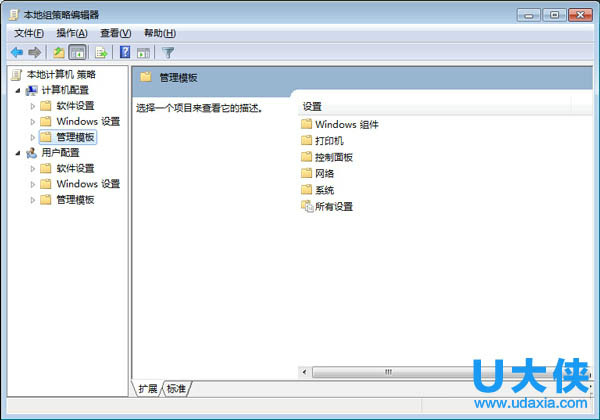 关机速度
关机速度
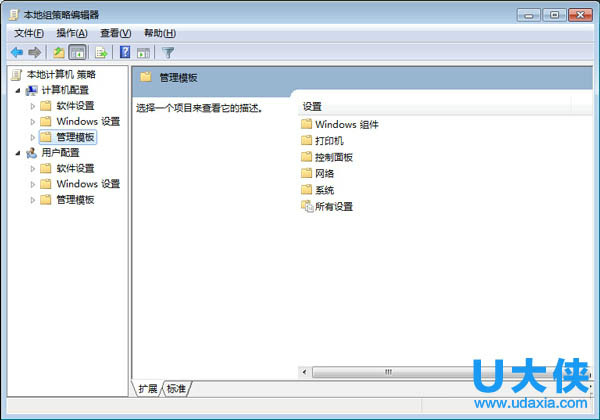 关机速度
关机速度2、在“策略组编辑器”中左侧列表依次展开“计算机配置——管理模板——系统——关机选项”。
3、展开“关机选项”后,我们在右侧列表找到“关闭会阻止或取消关机的应用程式的自动终止功能”,双击打开。
4、在“关闭会阻止或取消关机的应用程式的自动终止功能”视窗中,点击“已启用”,然后点击套用,并确定。
快速开机
1.首先,同时按下win7系统键盘上的win+R快捷键打开电脑的运行视窗,在打开的运行视窗中输入msconfig并单击视窗下方的确定按钮,或者说可以直接单击回车确定。
2.之后就可以打开系统配置视窗了,需要将界面切换到引导这一栏中,之后就可以看到视窗中的逾时这个选项了,需要在这里设定一个适合的数字,不过需要注意的是一定不要设定为0,因为这样有可能造成系统的损坏,这个数字便是开机时间了,不过各位在设定的时候一定要记得给系统一定的反应时间才好!
3.设定好之后点击套用后,再点击确定保存即可。
列印设定
1、点击开始选单,打开“设备和印表机”;
2、选择你要设定为默认的印表机,右键点击,在选单中选择“设为默认印表机”即可。
显示设定
1、首先检查一下显示器是否支持你要设定的解析度,具体方法是,滑鼠右击电脑空白处选择“萤幕解析度”选项,接着点击“高级设定”项;
2、接着在弹出来的对话框中,在“适配器”选项卡下,点击“列出所有模式”按钮,就可以看到里面所支持的解析度,如果没有你所设定的值得话说明不支持,所以就无法调整。
3、确认一下是否有外接显示,若外接显示查看是否是複製模式,複製模式下解析度只能设定到最大解析度值,是外接设备与内置显示器最小解析度。比如:电脑解析度是1280*1024,外接设备解析度最大是1024*768,複製模式时,最大可设定解析度就是1024*768。如果需要分别设定解析度,可以使用“扩展”显示方式,这样两个显示屏解析度均可单独设定。
4、更新一下显示卡驱动,网卡驱动程式出现异常也会导致解析度载入不全喔,若随机带有驱动安装光碟,建议使用光碟驱动程式。
5、还是不行的话就更换视频信号线以及其他显示器测试一下。不同显示屏採用控制晶片不同,可能存在兼容问题,还是不行的话就拿去维修或者建议使用最佳解析度就可以了。
其它设定
蓝屏代码0x000000a解决方法
1、新硬体
检查新硬体是否插牢,如果确认没有问题, 将其拔下, 然后换个插槽试试, 并安装最新的驱动程式. 同时还应对照微软网站的硬体兼容类别检查一下硬体是否与系统兼容。
2、新驱动和新服务
如果刚安装完某个硬体的新驱动, 或安装了某个软体, 而它又在系统服务中添加了相应项目(比如:防毒软体、CPU降温软体、防火墙软体等), 在重启或使用中出现了蓝屏故障, 请到安全模式来卸载或禁用。
3、检查BIOS和硬体兼容性
对于新装的电脑经常出现蓝屏问题, 应该检查并升级BIOS到最新版本, 另外, 还应该对照微软的硬体兼容列表检查自己的硬体。
4、最后一次正确配置
一般情况下, 蓝屏都出现于更新了硬体驱动或新加硬体并安装其驱动后, 这时Windows 2K/XP提供的"最后一次正确配置"就是解决蓝屏的捷径. 重启系统, 在出现启动选单时按下F8键就会出现高级启动选项选单, 接着选择"最后一次正确配置"。
5、安装最新的系统补丁和Service Pack
有些蓝屏是Windows本身存在缺陷造成的, 应此可通过安装最新的系统补丁和Service Pack来解。
ghost系统删除EISA隐藏分区
一、先在ghost win7系统上,以管理员身份运行命令提示符,接着在命令提示符视窗上输入diskpart.exe命令,并回车键。
二、接着在命令提示符视窗中输入rescan命令命令,并执行回车键,即可进行硬碟配置的扫描。如果要显示磁碟列表,可以在该面板上输入list disk命令,即可显示要选择的磁碟分区。
三、然后选择要隐藏的分区号后,输入“select partition 分区号”,再用delete partition override 命令将磁碟隐藏的分区删除。
联想笔记本设定声音内录
1、首先滑鼠右击系统列上的小喇叭图示,选择“录音设备”,在打开的视窗中,切换到“录製”选项卡,然后空白处右击选择勾选“显示禁用的设备”、“显示已断开的设备”;
2、然后滑鼠右击“立体声混音”,选择“启用”项;
3、之后再右击“立体声混音”,选择“设定为默认设备”选项,然后点击确定按钮退出即可实现内录了喔。
 海之美文新闻资讯
海之美文新闻资讯